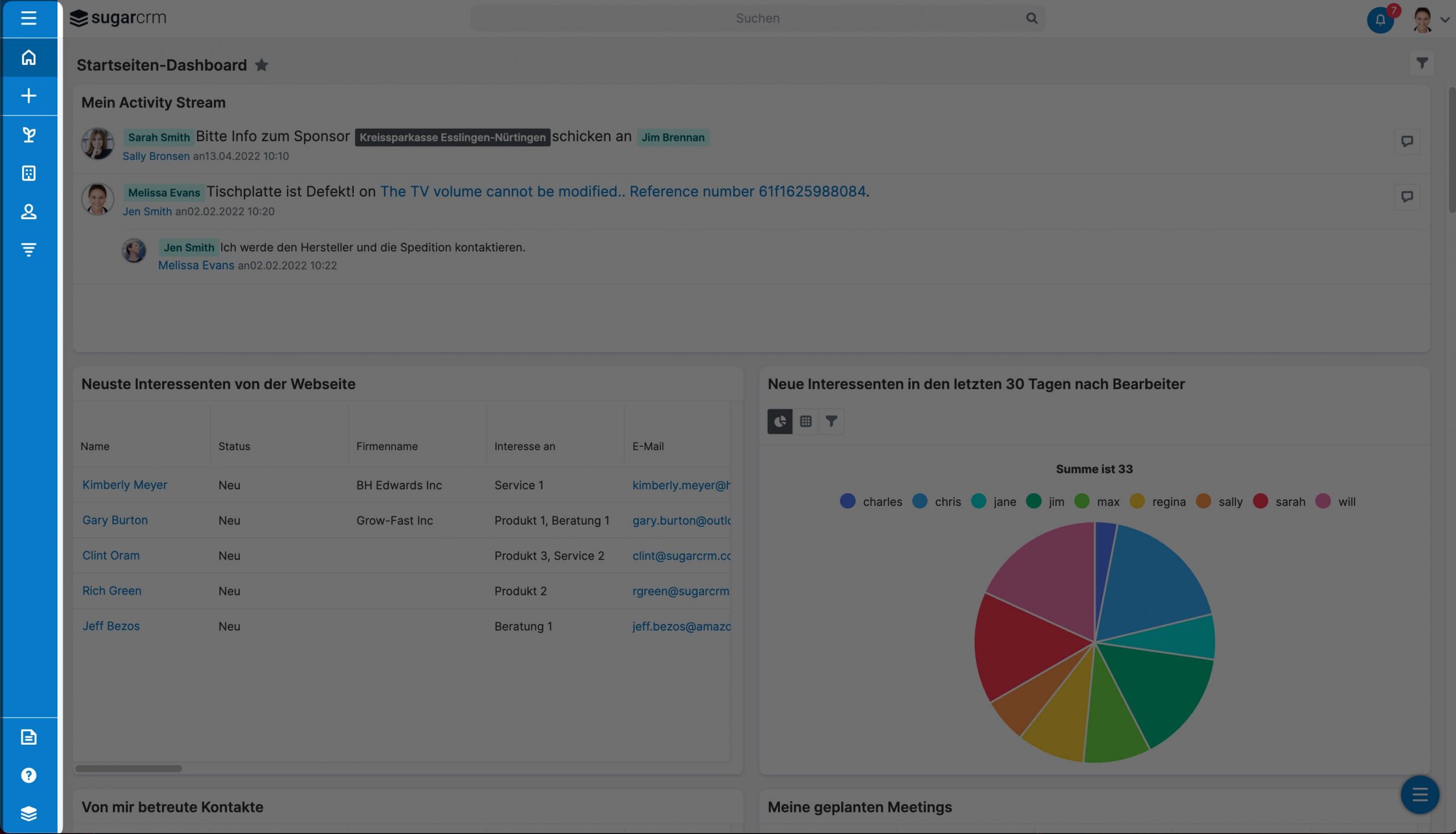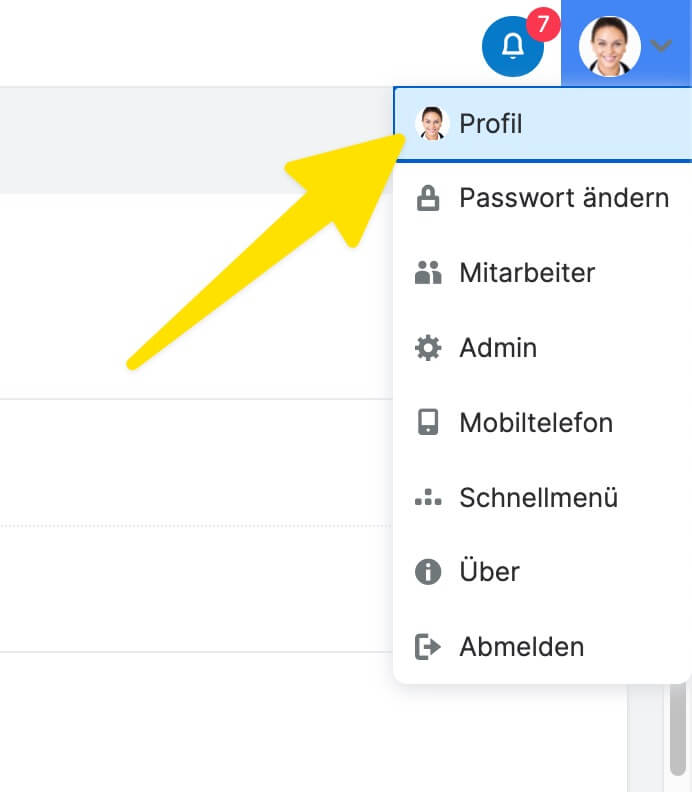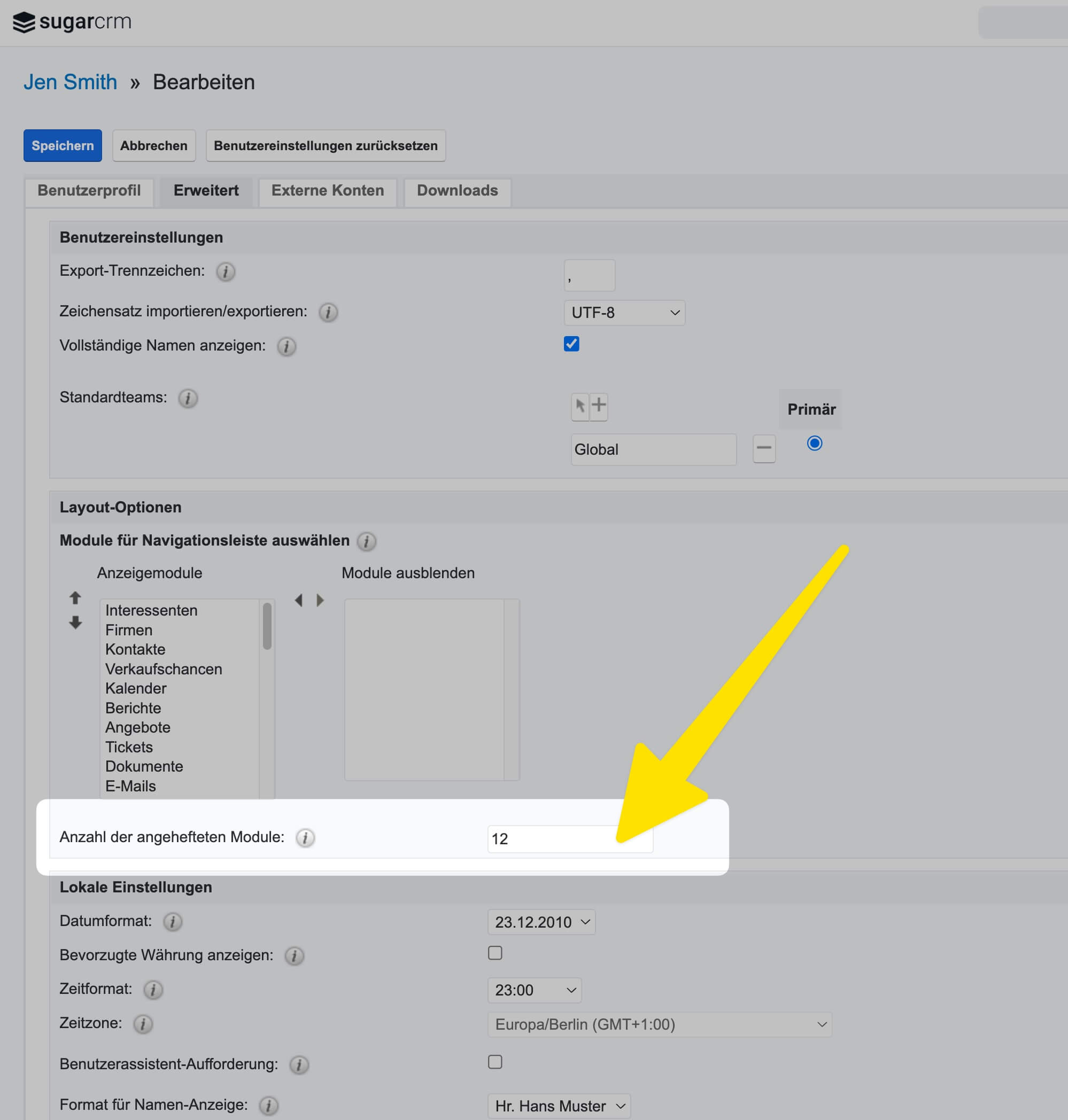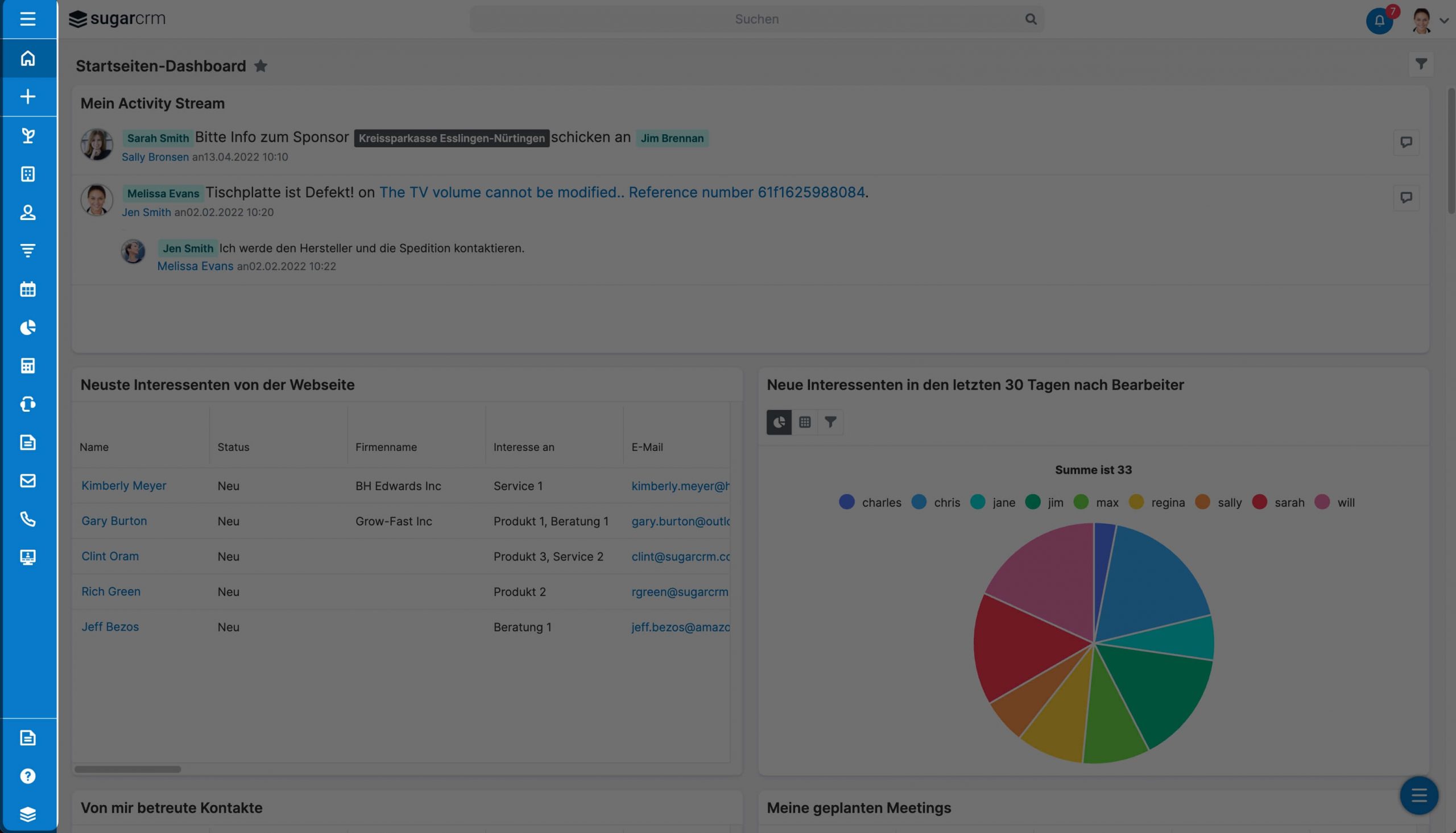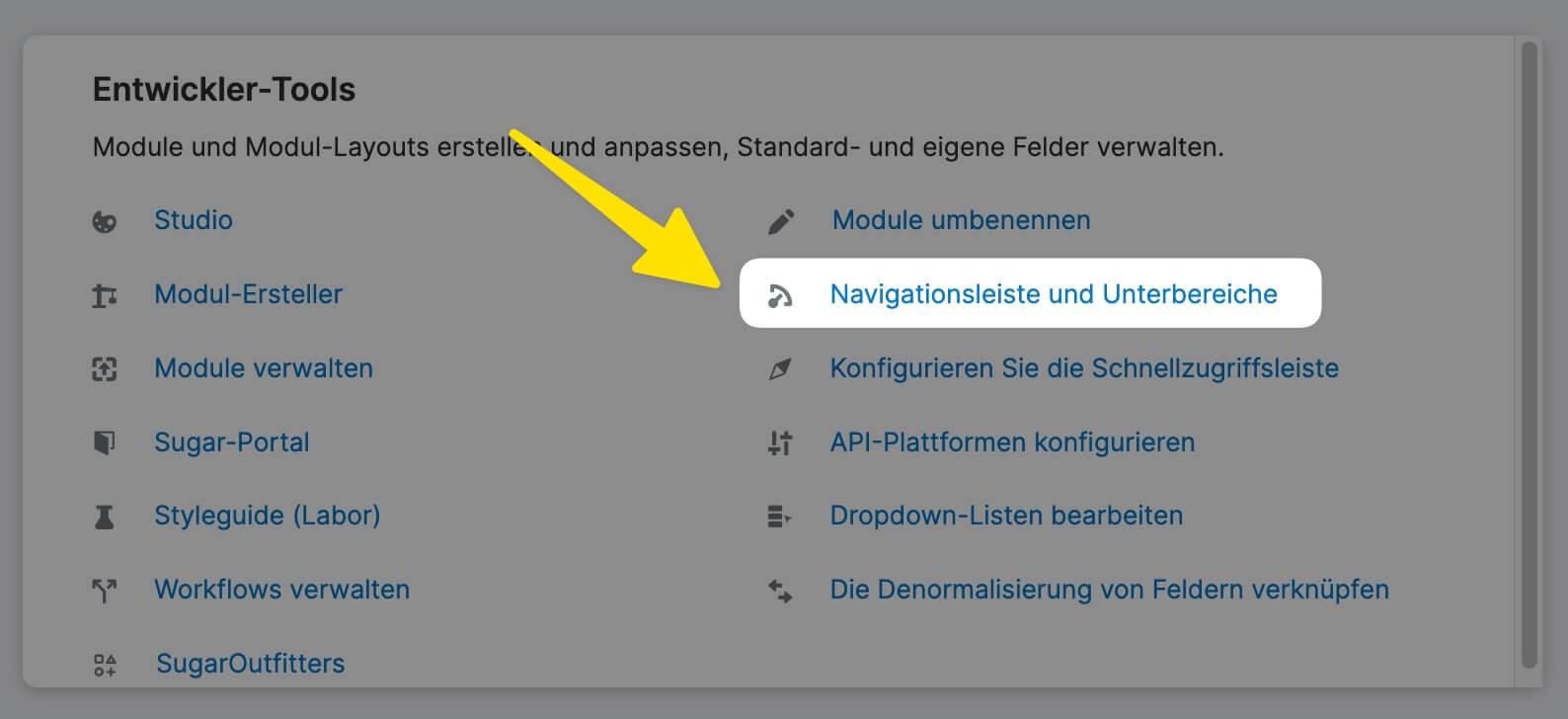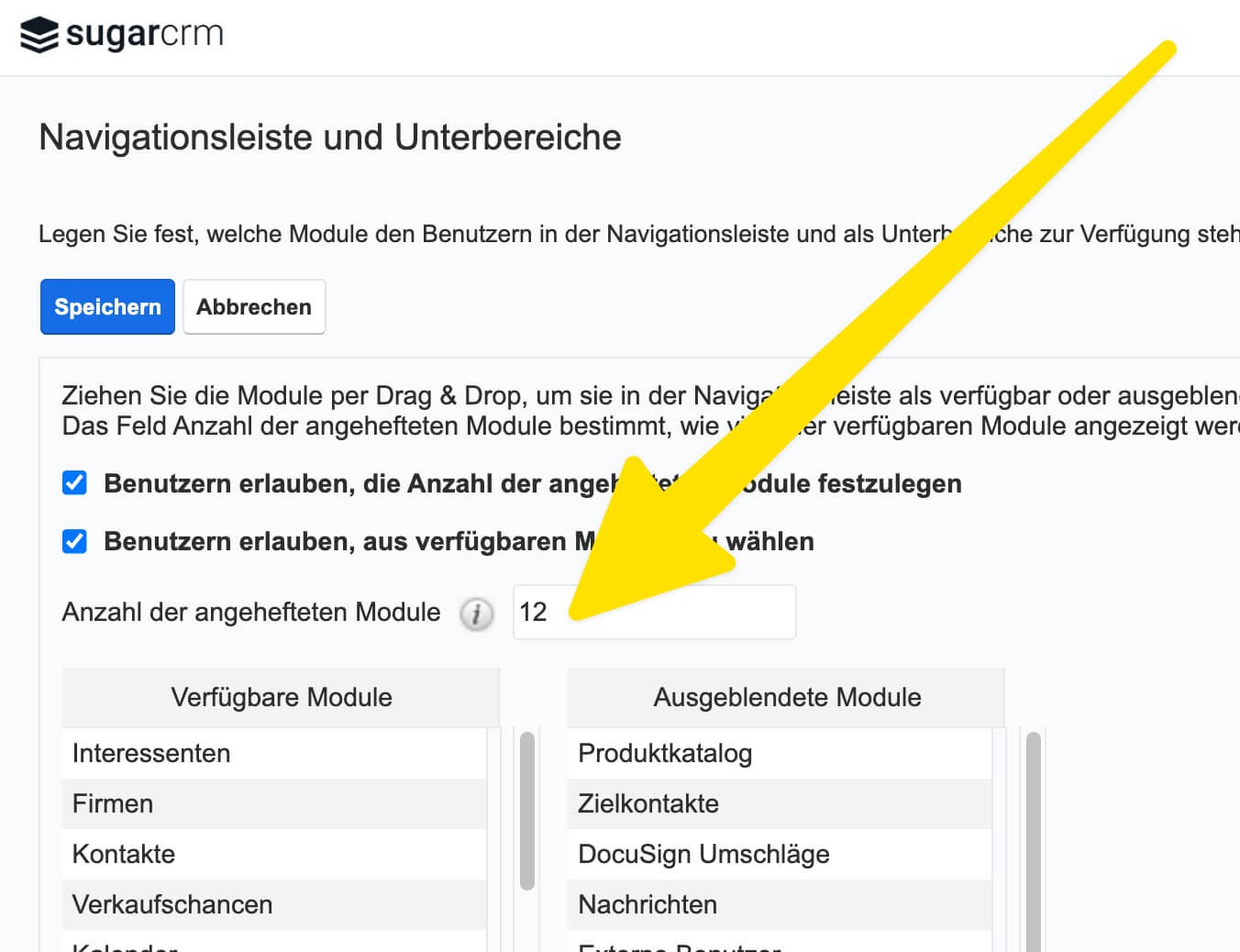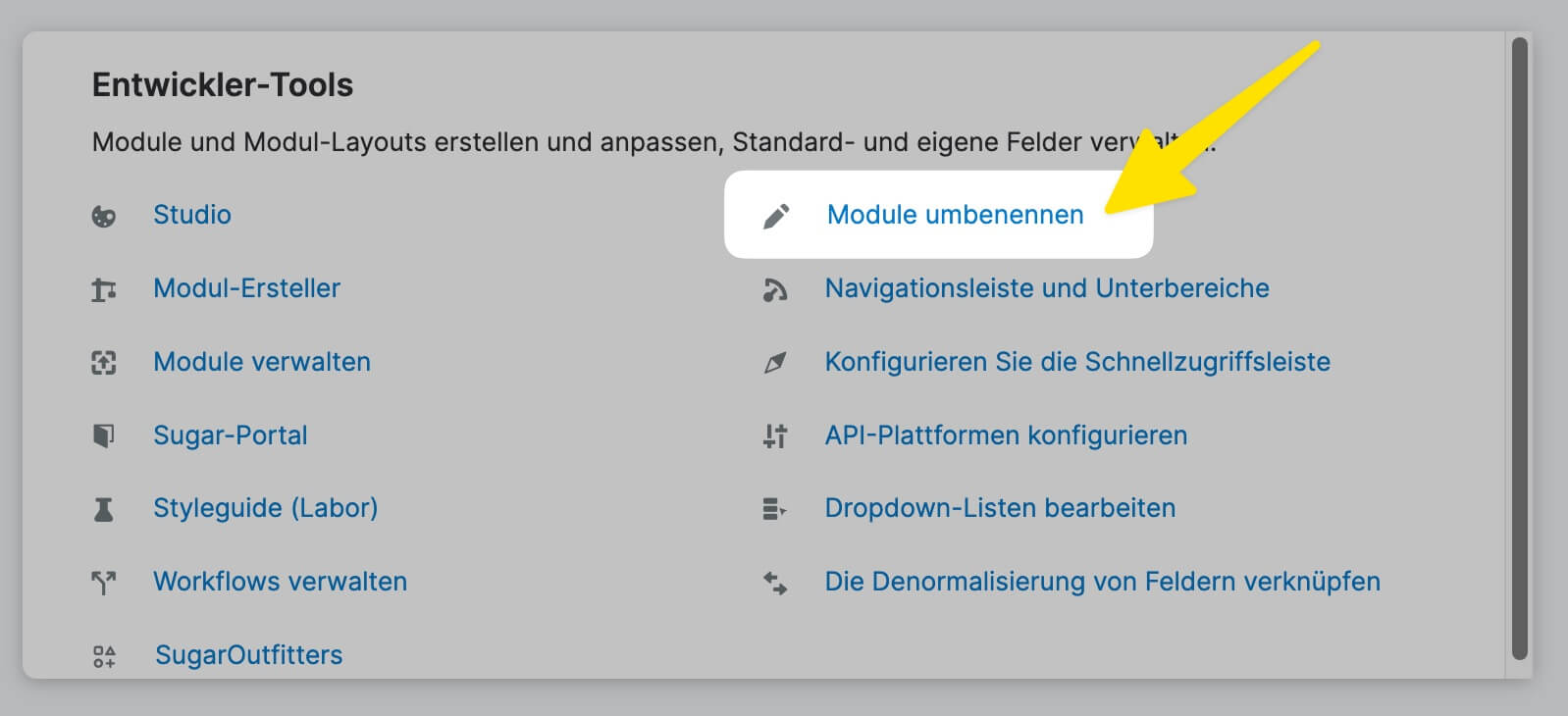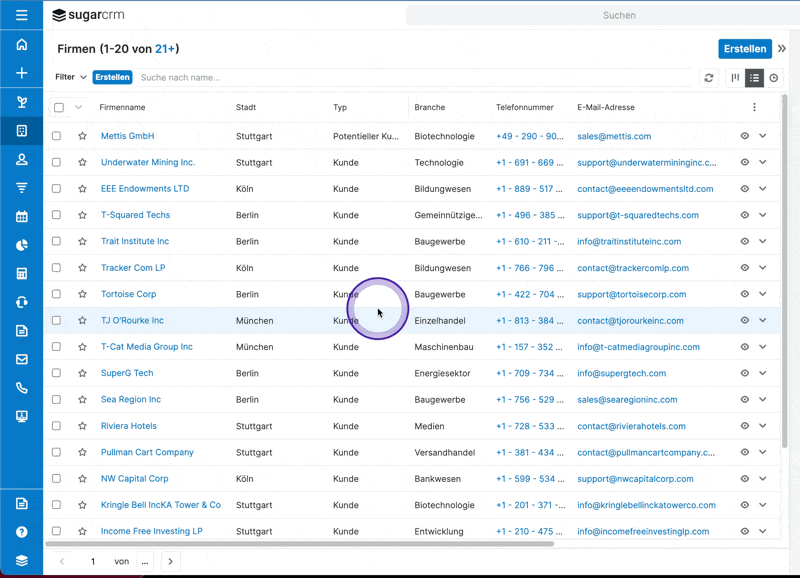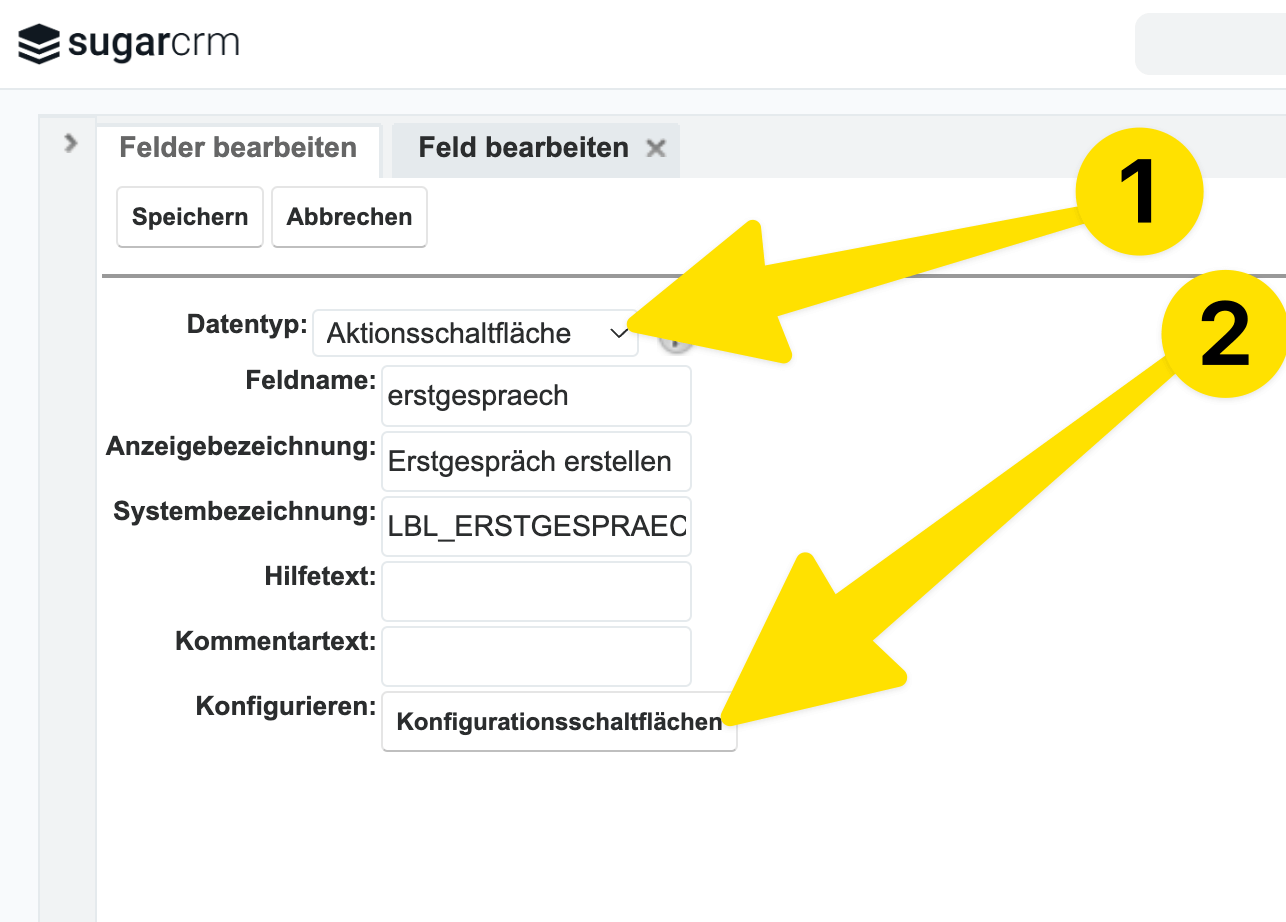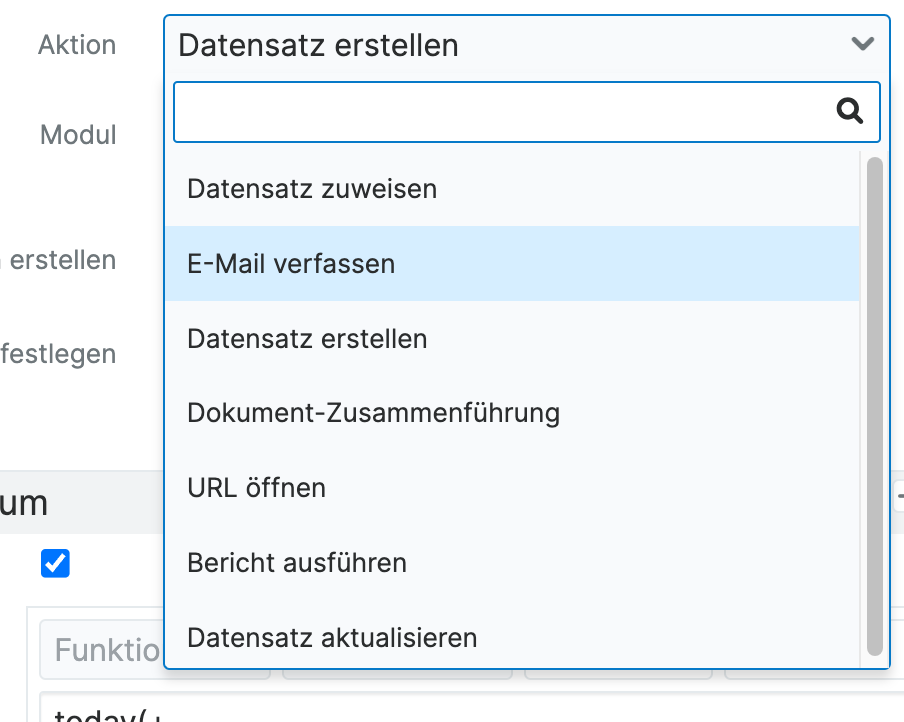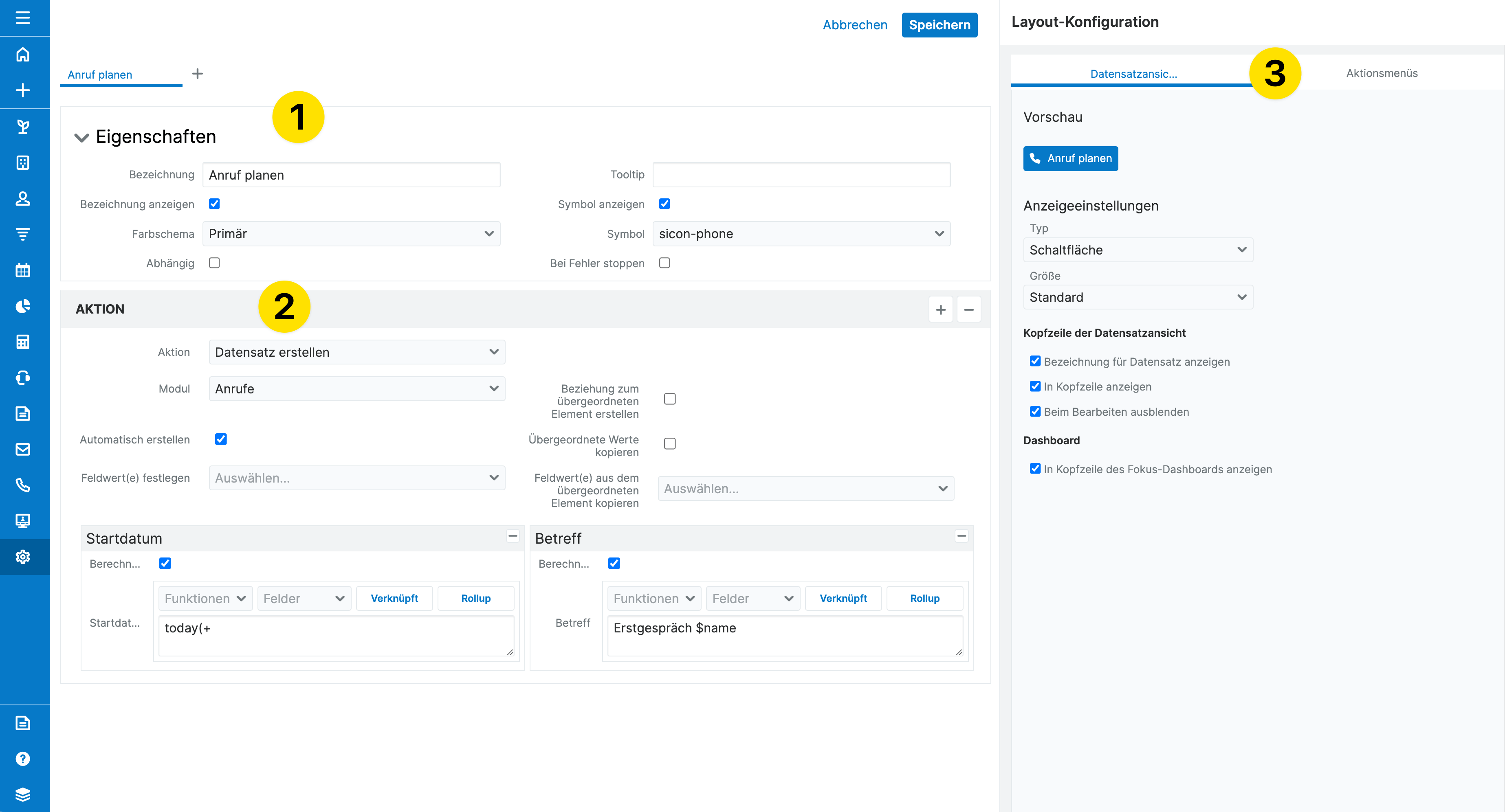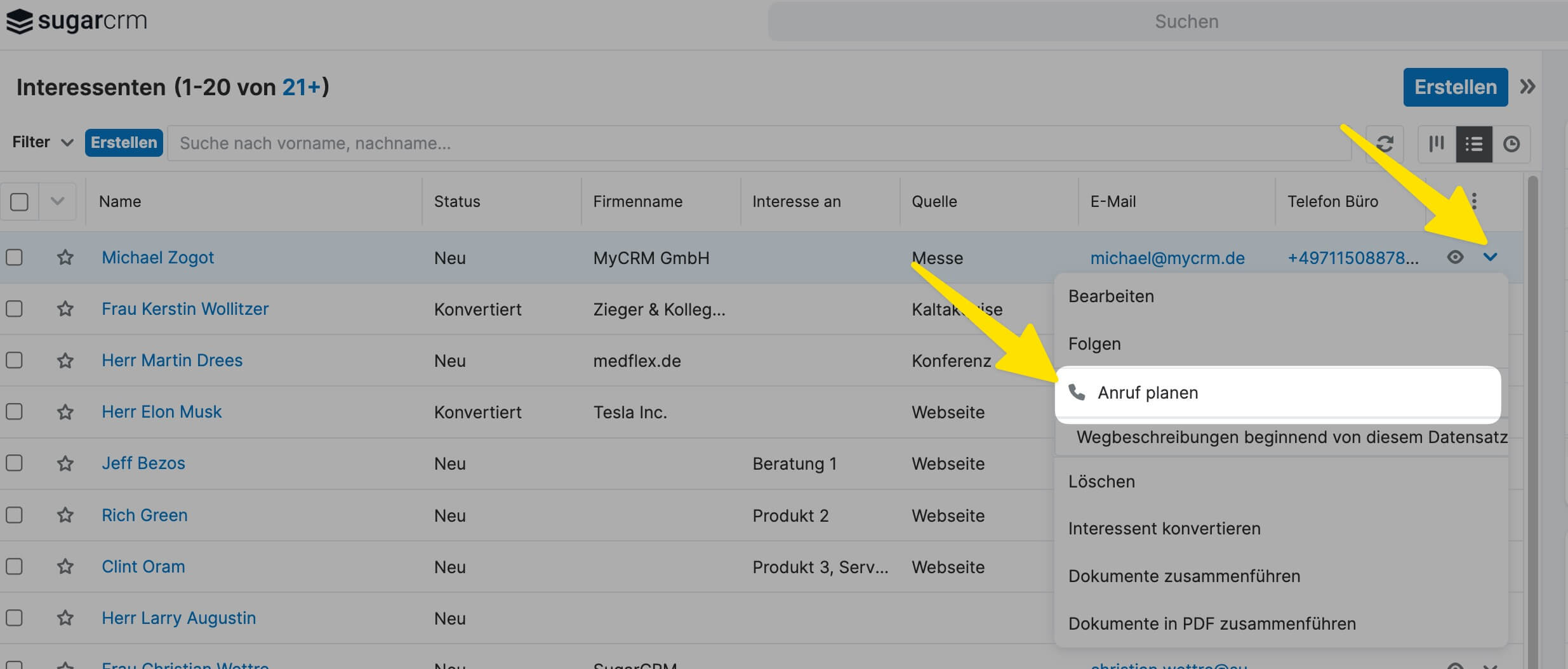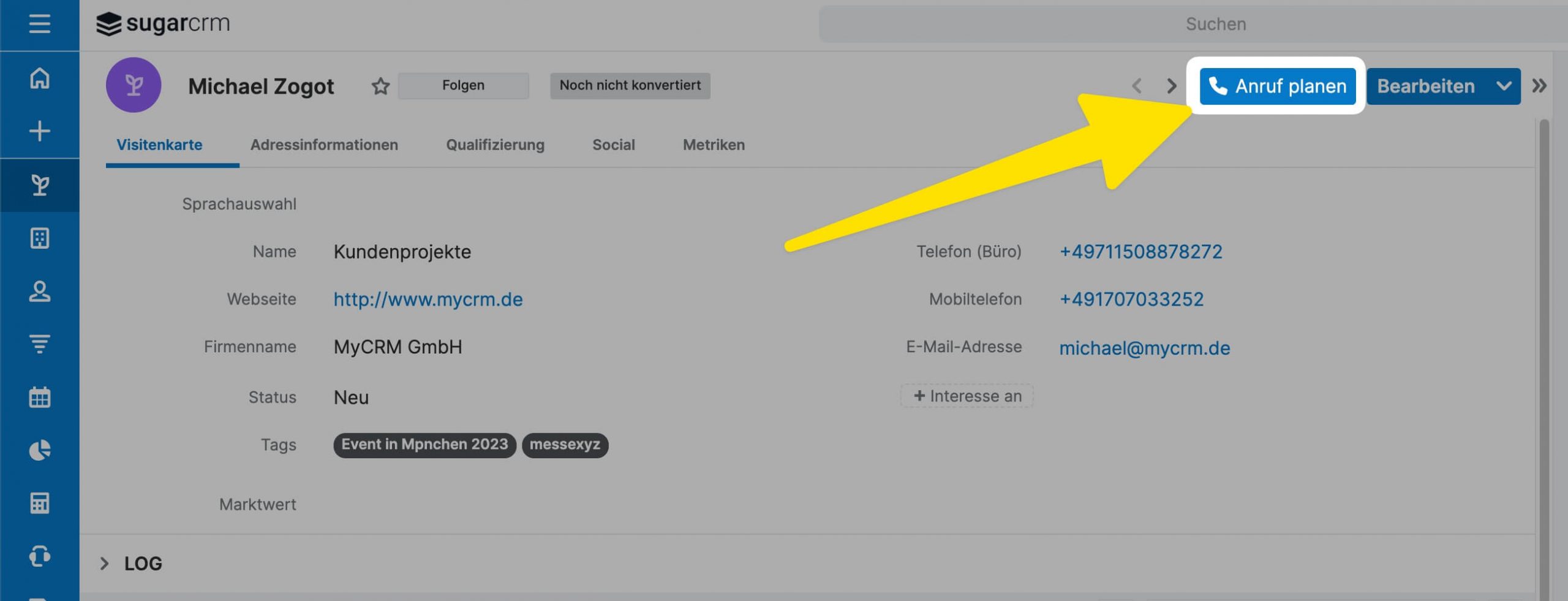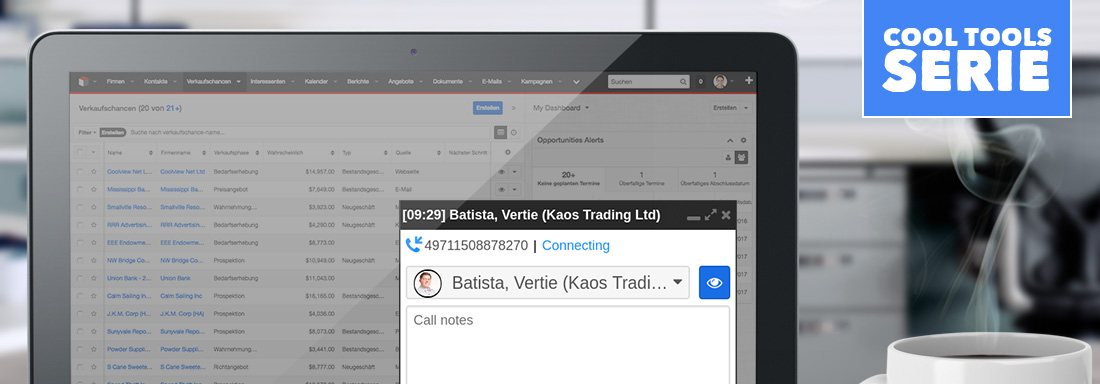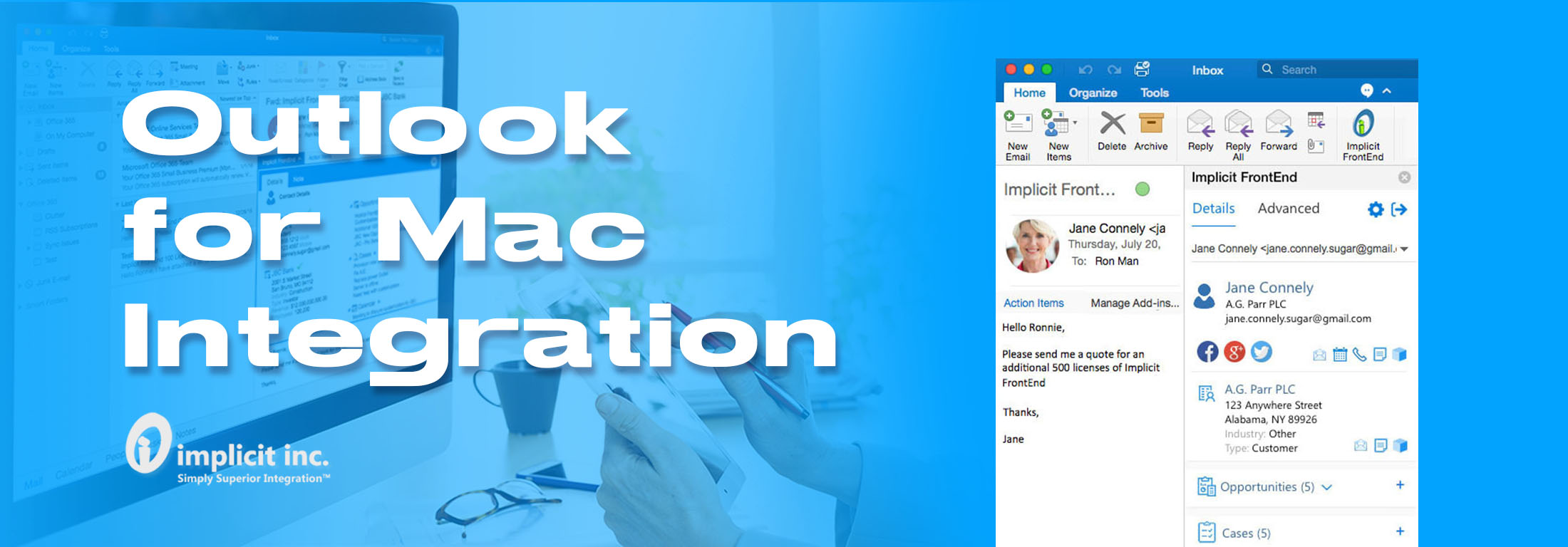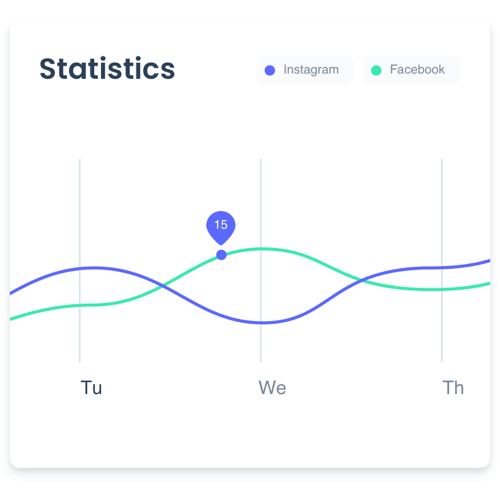Hidden Feature Nummer 1 – Anzahl der Module in der Navigation
Sugar hat in der aktuellen Version einen großen und für viele vielleicht gewöhnungsbedürftigen Schritt gewagt und die Navigation umgestaltet.
Beim der Einführung der neuen Navigation wurden nur vier Navigationsitems im geschlossenen Status der Navigation angezeigt. Aber sehr schnell wurde die Option hinzugefügt, diese um eine beliebige Anzahl zu erweitern. Leider wissen immer noch zu wenige davon. Das ändern wir heute.
Hidden Feature Nummer 2 – Doppelklick für Zeilen
Hidden Feature Nummer 3 – Action Buttons
Dies ist eines der Features, das eine große Auswirkung auf die Nutzung von Sugar haben kann. Der Kreativität sind dabei fast keine Grenzen gesetzt.
Aber zuallererst, was sind Action Buttons (Aktionsschaltflächen) überhaupt? Action Buttons sind Buttons oder Menüeinträge in Actionmenüs oder Datensatzansichten, die eine bestimmte Aktion oder einen Vorgang auslösen.
Wie kann ich einen Action Button erstellen? Der Action Button wird in Studio als klassisches Feld (Typ – Action Button / Aktionsschaltfläche) angelegt. Der Unterschied zum normalen Feld besteht in seiner erweiterten Konfiguration.
1: Zuerst werden die Eigenschaften des Buttons festgelegt: Name, Icon, Farbe usw.
2: Dann wird die Aktion, also die eigentliche Logik des Buttons, festgelegt. Zum Beispiel: Erstelle einen verknüpften Datensatz wie einen Anruf, oder sende eine Willkommens-E-Mail (eine festgelegte E-Mail-Vorlage wird in den Einstellungen festgelegt) oder aktualisiere Felder anhand verknüpfter Daten, zum Beispiel: Bei Adressänderungen in der verknüpften Firma kann man mit einem Klick auch die Adressdaten vom Kontakt aktualisieren. Und noch vieles, vieles mehr ist damit möglich. Die Aktion wird erst dann ausgelöst, wenn man als Nutzer auf den Button klickt.
Felder für die erstellten Datensätze können individuell festgelegt (vorbelegt) oder berechnet werden. So kann z. B. der Betreff oder das Startdatum eines Anrufs individuell festgelegt werden.
3: Anschließend können die Felder in verschiedenen Ansichten genutzt werden.